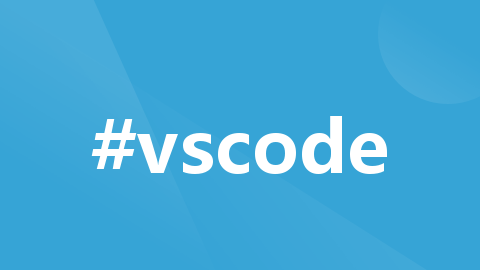
使用vscode搭建Linux开发编辑环境
使用vscode搭建Linux开发编辑环境,方便阅读和编写代码。
·
使用vscode搭建Linux内核源码阅读环境
主要按照使用VSCode进行linux内核代码阅读和开发这篇教程搭建环境,主要步骤如下:
- vscode连接远程服务器,教程可参考利用VScode连接远程服务器进行代码调试及可视化界面。
- 安装安装clangd插件,如果有C++ Intellisense插件需要禁掉,安装完clangd插件后使用
shift+ctrl+p快捷键输入clangd:Download language server,下载语言服务器(需要挂梯子)。 - 在ubuntu远程服务器上安装bear,目的是编译的时候生成compile_commands.json,安装命令:
sudo apt install bear。 - 编译源码,编译命令前加上bear,比如
bear make zImage -j4。 - 远程服务器打开源码目录,在源码目录下添加.clangd文件,内容如下。remove是去除一些错误信息。
CompileFlags:
Remove: [-mapcs,-mno-sched-prolog,-fno-ipa-sra,-mno-thumb-interwork,-fno-var-tracking-assignments,-fconserve-stack]
Add: --target=armv7-a
- 如果无法跳转可以尝试重启clangd语言服务器,
shift+ctrl+p快捷键输入clangd:Restart language server。
使用vscode编写Linux驱动程序
和配置Linux内核源码阅读环境差不多,用vscode打开驱动程序目录,添加.clangd文件,编译命令前加上bear,如bear make,生成compile_commands.json,基本上就可以跳转了。
更多推荐
 已为社区贡献1条内容
已为社区贡献1条内容









所有评论(0)